تقيد ملفات PDF التفاعل والمشاركة بسبب قدراتها المقيودة على التحريك، مما يعوق سرد القصص البصرية المقنعة. في هذا الصدد، يمكن للمستخدمين تحويل هذا المحتوى النصي إلى فيديو لتعزيز التجربة بالرسوم المتحركة والسلاسة في الانتقالات. يتيح التحويل من PDF إلى MP4 عرضًا أكثر جاذبية وغمرًا مقارنةً بملفات PDF الثابتة.
في هذه المقالة، سنتحدث عن إمكانيات تحويل الفيديو إلى PDF، واستخداماته، وأفضل الأدوات لتنفيذ هذا التحويل. بعد قراءة هذه المقالة، ستكون قادرًا على اختيار أفضل محول PDF إلى MP4. كإضافة، سنقدم أيضًا محرر PDF شامل إذا كنت ترغب في تحرير مستند PDF قبل تحويله إلى ملفات MP4 في الجزء الرابع. يمكنك تنزيل UPDF من الزر في الأسفل والبدء في إجراء التغييرات على ملف PDF الخاص بك الآن.
Windows • macOS • iOS • Android آمن بنسبة 100%
الجزء 1. هل يمكنك تحويل ملف PDF إلى فيديو؟
نعم، يمكنك تحويل ملفات PDF إلى فيديو باستخدام العديد من الأدوات المتاحة عبر الإنترنت وغير المتصلة بالإنترنت. يمكنك الاستفادة من هذه الميزة لإنشاء عروض تقديمية مقنعة، وتوزيع المحتوى على منصات التواصل الاجتماعي، وإضفاء الحيوية على الوثائق الثابتة.
عملية تحويل PDF إلى MP4 تحتاج إلى استخدام محول فيديو بشكل صحيح لتحويل المحتوى إلى فيديو. تسمح معظم محولات الفيديو باستيراد الصور، وتحديد مدة عرضها، وترتيبها بالتسلسل المفضل لديك. يمكنك أيضًا إضافة الانتقالات، ودمج الصوت، وتطبيق التأثيرات لتعزيز الجاذبية البصرية للفيديو.
بمجرد تحضير الفيديو، يمكن تصديره بالصيغة التي تختارها، مثل MP4. بعد ذلك، يمكنك مراجعة الفيديو وإجراء التعديلات اللازمة لتحسينه. هناك العديد من الأدوات المتاحة عبر الإنترنت وغير المتصلة بالإنترنت التي يمكنها تحويل PDF إلى MP4 بضغطة واحدة.
الجزء 2. فوائد تحويل PDF إلى MP4؟
يوفر تنسيق الفيديو للملفات مزايا متعددة لمستخدميها في مختلف الصناعات. دعونا نناقش استخداماته في المجالات المختلفة مع مميزاته في هذا القسم للاعتراف بأهميته.
- وحدات التعلم الإلكتروني: يمكن للمستخدمين تحسين تجربتهم في التعلم الإلكتروني بإضافة الصور المتحركة والتعليقات الصوتية. بالإضافة إلى ذلك، يزيد هذا التحويل من إمكانية الوصول إلى جمهور متنوع، حتى للأشخاص الذين يعانون من إعاقات سمعية، بمساعدة التسميات التوضيحية المغلقة. يمكن للطلاب أيضًا تقييم الجزء العملي من المحتوى باستخدام تحليلات الفيديو.
- العروض التوضيحية للمنتجات: يمكننا شرح المميزات والفوائد واستخدام المنتج بشكل أفضل بعد تحويل كتيباته إلى تنسيق الفيديو. تتيح لك تحويلات PDF إلى MP4 إنشاء أدلة خطوة بخطوة تزيد من رضا العملاء وتقلل من مشاكل التعلم. بالإضافة إلى ذلك، يمكنك نشر هذه الفيديوهات على منصات التواصل الاجتماعي ومواقع الويب الخاصة بك لزيادة معدل النمو.
- العروض التقديمية للأعمال: أثناء العروض التقديمية للأعمال، يمكن للشرائح الديناميكية التي تحتوي على الرسوم المتحركة والانتقالات والصوت الخلفي أن تشرك المشاهدين بفعالية. بالإضافة إلى ذلك، يتسم تنسيق الفيديو بتوافق عالي ودعم عالمي، بحيث يمكنك مشاركته في جميع أنحاء العالم مع الشركاء البعيدين.
- التسويق والترويج: تعتبر الفيديوهات مصدرًا قويًا للمواد التسويقية لتبرز وتترك انطباعات دائمة في أذهان الجمهور. يتيح لنا تحويل PDF إلى MP4 توصيل رسالة العلامة التجارية بفعالية عن طريق سرد القصص. بالإضافة إلى ذلك، يمكنك الوصول إلى الجمهور المستهدف من خلال توسيع السوق باستخدام هذا التنسيق المثالي.
الجزء 3. أفضل 5 محولات PDF إلى MP4 مجانًا عبر الإنترنت
كما تم مناقشته سابقًا، نحن بحاجة إلى أدوات معينة لتحويل PDF إلى فيديو للحصول على الفوائد من هذا التنسيق. في هذا الصدد، قمنا بإدراج أفضل خمس أدوات عبر الإنترنت لتحويل PDF إلى MP4 التي ستوفر عليك عناء قراءة ملفات PDF.
1. Sendeyo
Sendeyo هو محول عبر الإنترنت يحول ملفات PDF وMP3 والفيديوهات وZIP والصور إلى التنسيقات المطلوبة. أثناء تحويل PDF إلى MP4، يتيح لك تحميل ملفاتك من مصادر مختلفة مثل Google Drive وOne Drive وDropbox. بعد تحميل ملفك، يمكنك حمايته بكلمة مرور وإضافة وصف للملف.
تعليمات حول كيفية تحويل PDF إلى MP4 باستخدام Sendeyo
واجهة هذا المحول بسيطة للغاية، بحيث يمكن لأي شخص استخدامها لتحويل PDF إلى فيديو. يمكنك اتباع هذه الخطوات لتحويل ملف PDF إلى عرض فيديو عبر Sendeyo:
- الخطوة الأولى: الوصول إلى محول Sendeyo PDF إلى MP4 عبر الإنترنت باستخدام أي من المتصفحات واختيار خيار "اختر ملف" من الجهة اليسرى لتحميل الملف. بعد تحميل ملفك، يمكنك إضافة وصف اختياري للملف ومتابعة العملية بالضغط على زر "ابدأ".
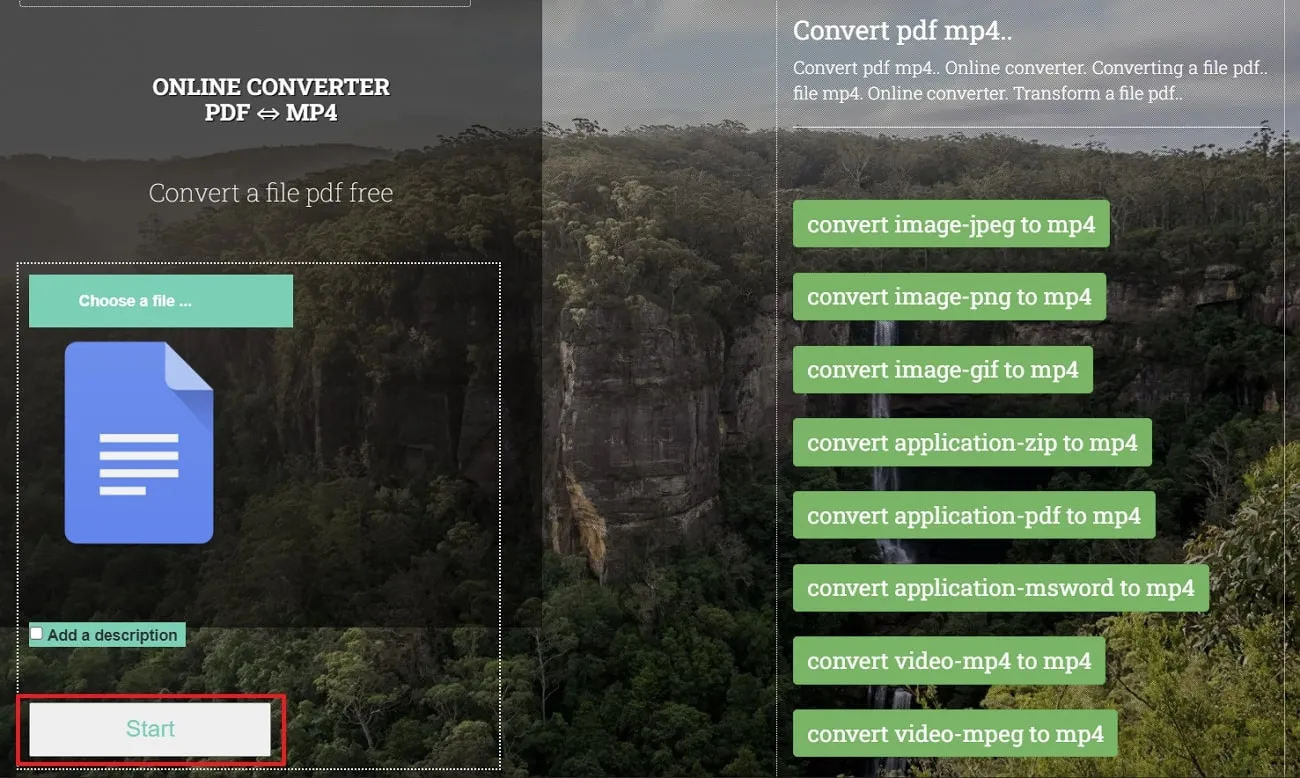
- الخطوة الثانية: في الشاشة التالية، اختر تنسيق MP4 من القائمة المنسدلة عن طريق تحديد خيار "تحويل إلى تنسيق". بعد ذلك، يمكنك تخصيص مدة الفيديو يدويًا في القسم المنبثق. بالإضافة إلى ذلك، يمكن للمستخدمين إضافة الصوت عن طريق تصفح ملفات الموسيقى من النظام. بمجرد الانتهاء من جميع الإعدادات، اضغط على خيار "تحويل" لتنفيذ العملية.
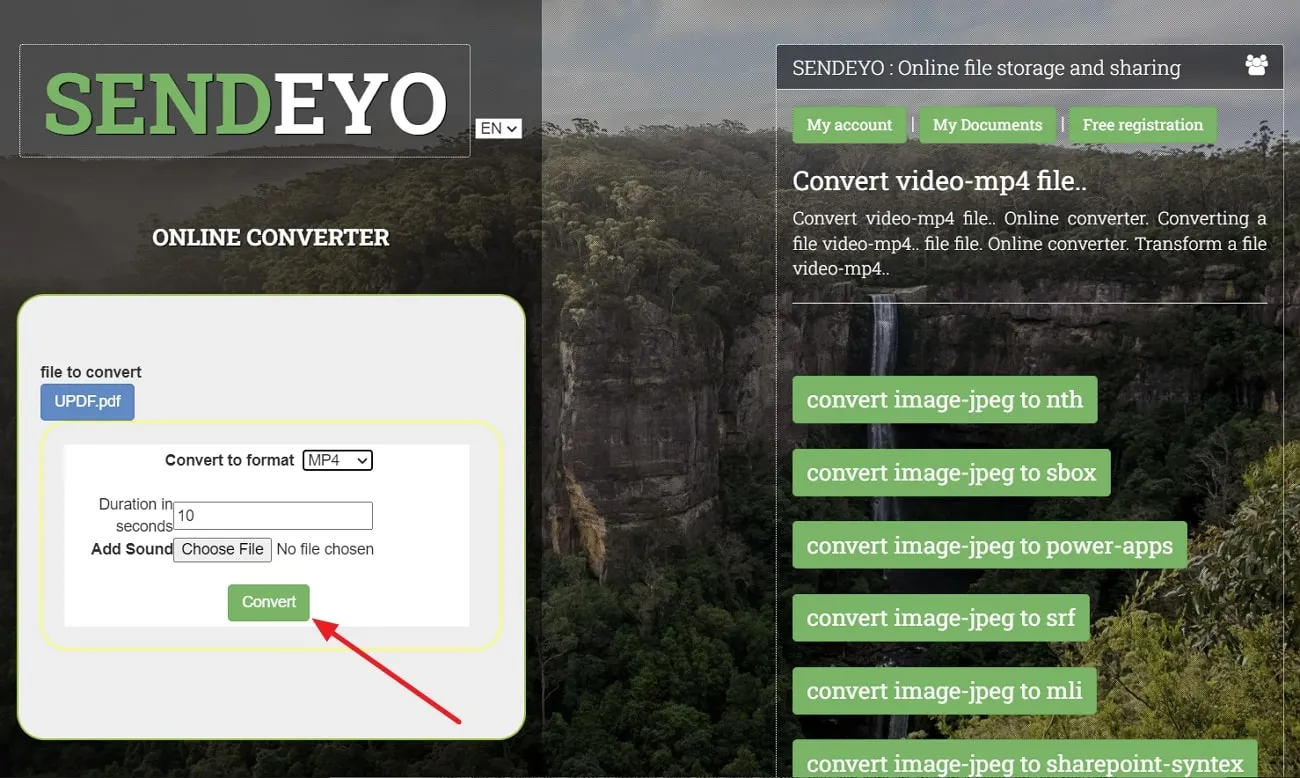
- الخطوة الثالثة: عندما يتم إعلامك بإتمام عملية التحويل، قم بتنزيل الملف المحول إلى نظامك بالضغط على "تنزيل الملف بصيغة MP4". يمكنك الآن معاينة الفيديو المحول بالضغط على أيقونة "النقاط الثلاث" في الأسفل واختيار "تنزيل" من الخيارات.
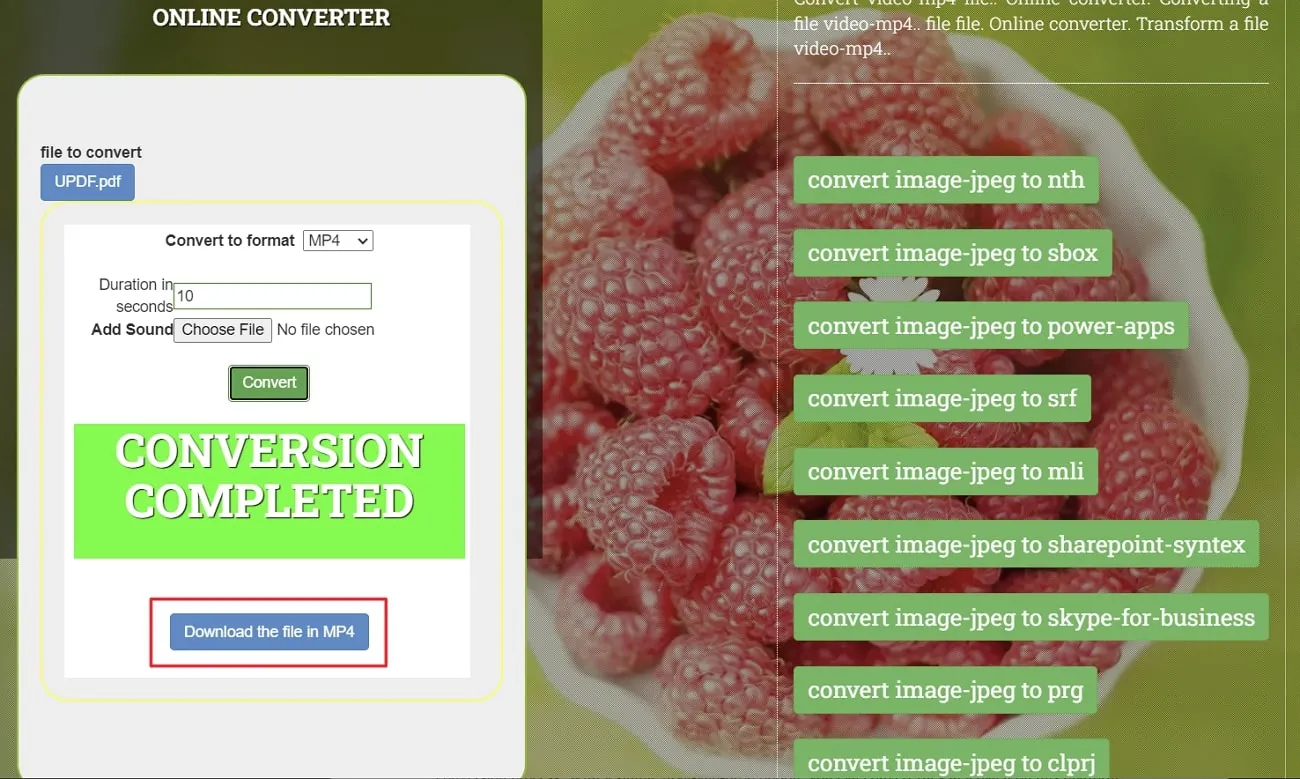
قيود Sendeyo
- ● يكون التحويل فاشلاً، بدون اتصال إنترنت مستقر.
- لا يمكنك الوصول إلى المميزات المتقدمة لتخصيص الفيديو.
2. CoolUtils
CoolUtils هو أداة ممتازة لتحويل PDF تتيح لك أيضًا تنفيذ عملية تحويل المستندات إلى فيديو. باستخدام خيار السحب والإفلات البسيط، يمكنك تحويل الملفات بشكل مجمع في النسخة غير المتصلة بالإنترنت من هذه الأداة. بالإضافة إلى ذلك، يمكن للمستخدمين الاحتفاظ بحجم الصفحة الأصلي أو تحويله إلى حجم صفحة A3 أو A4 قبل تحويل PDF إلى فيديو. وهو أيضًا محول فيديو إلى PDF، مما يتيح لك تحويل MP4 إلى PDF.
تعليمات حول كيفية تحويل PDF إلى MP4 باستخدام CoolUtils
يمكنك الوصول بسهولة لاختيار دقة الصورة في 75 DPI أو 150 DPT أو 300 DPI أو إضافة قيمة مخصصة للتخصيص. يمكن لأي شخص استخدام هذه الأداة عبر الإنترنت لعملية تحويل أسهل من أي وقت مضى. يتيح لك CoolUtils تحويل الملفات إلى فيديوهات مع عملية منظمة كما هو موضح في الأسفل:
- الخطوة الأولى: بعد الدخول إلى الموقع الرسمي لهذه الأداة، احصل على الوصول إلى محول PDF إلى MP4 عبر الإنترنت. الآن، قم بتحميل ملف PDF للتحويل عن طريق اختيار "إسقاط الملفات هنا" أو خيار "الضغط للبدء". عندما يكون PDF جاهزًا للتحويل، اختر التنسيق المطلوب MP4 من الخيارات المتاحة.
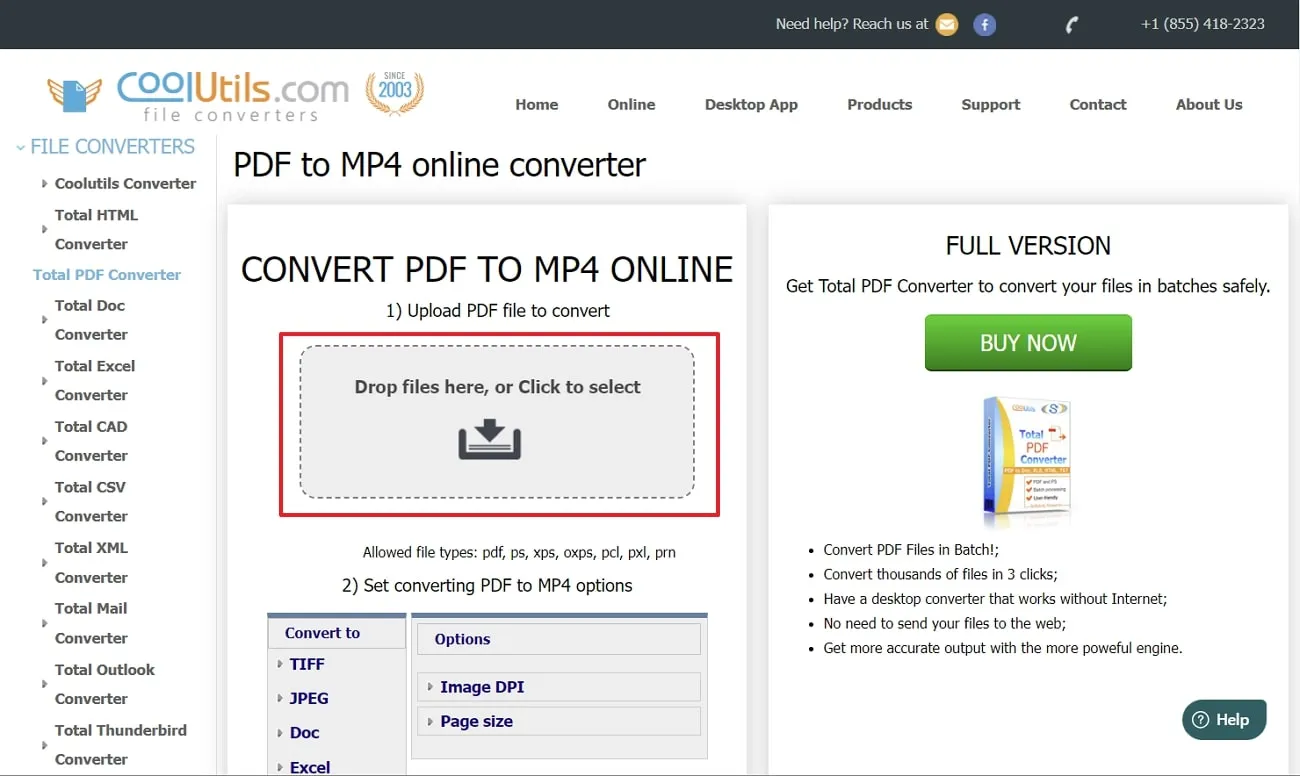
- الخطوة الثانية: بعد اختيار تنسيق الملف، قم بتخصيص دقة الصورة وحجم الصفحة من قائمة "الخيارات". الآن، يمكنك الحصول على الملف المحول عن طريق اختيار خيار "تنزيل الملف المحول" على جهازك.
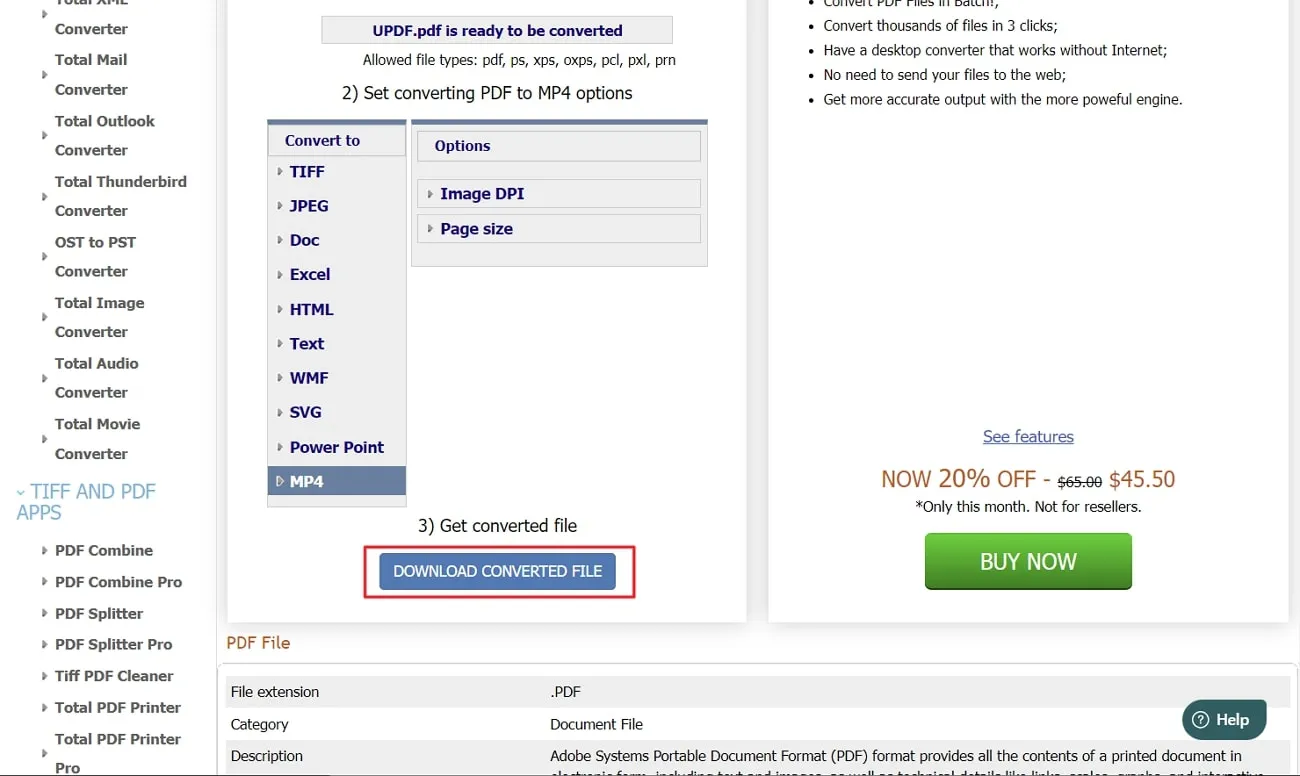
قيود CoolUtils
- النسخة المجانية لا تدعم ميزة التحويل المجمع.
- ستحصل على خيارات تحرير مقيودة باستخدام النسخة المجانية من هذه الأداة.
3. Onlineconvertfree.com
يدعم Onlineconvertfree.com تحويل ملفات PDF إلى أكثر من 200 تنسيق مع توصيل سريع وسهل. يوفر هذا النظام الأساسي تحويل ملفات PDF إلى فيديو بدون مشقة وبدون تضمين علامة مائية. بالإضافة إلى ذلك، يحذف ملفاتك من الخادم خلال أربع وعشرين ساعة و يؤمنها باستخدام تشفير SSL المتقدم.
تعليمات حول كيفية تحويل PDF إلى MP4 باستخدام Onlineconverterfree.com
لا يستخدم موارد الكمبيوتر الخاصة بك ويخزن جميع أنواع البيانات في خدمة السحابة الخاصة به حتى تحتاج إلى تنزيل الملف. يمكن للمستخدمين تحويل PDF إلى ملفات فيديو على Onlineconvertfree.com باتباع الدليل خطوة بخطوة المذكور في الأسفل:
- الخطوة الأولى: ابحث عن أداة Onlineconvertfree على أجهزتك والوصول إلى محول PDF إلى MP4 من الواجهة الرئيسية. الآن، اختر ملفًا من الجهاز الذي تريد تحويله بالضغط على خيار "اختر ملف". يمكنك حتى إضافة ملفات متعددة في وقت واحد بمساعدة هذا المحرر.
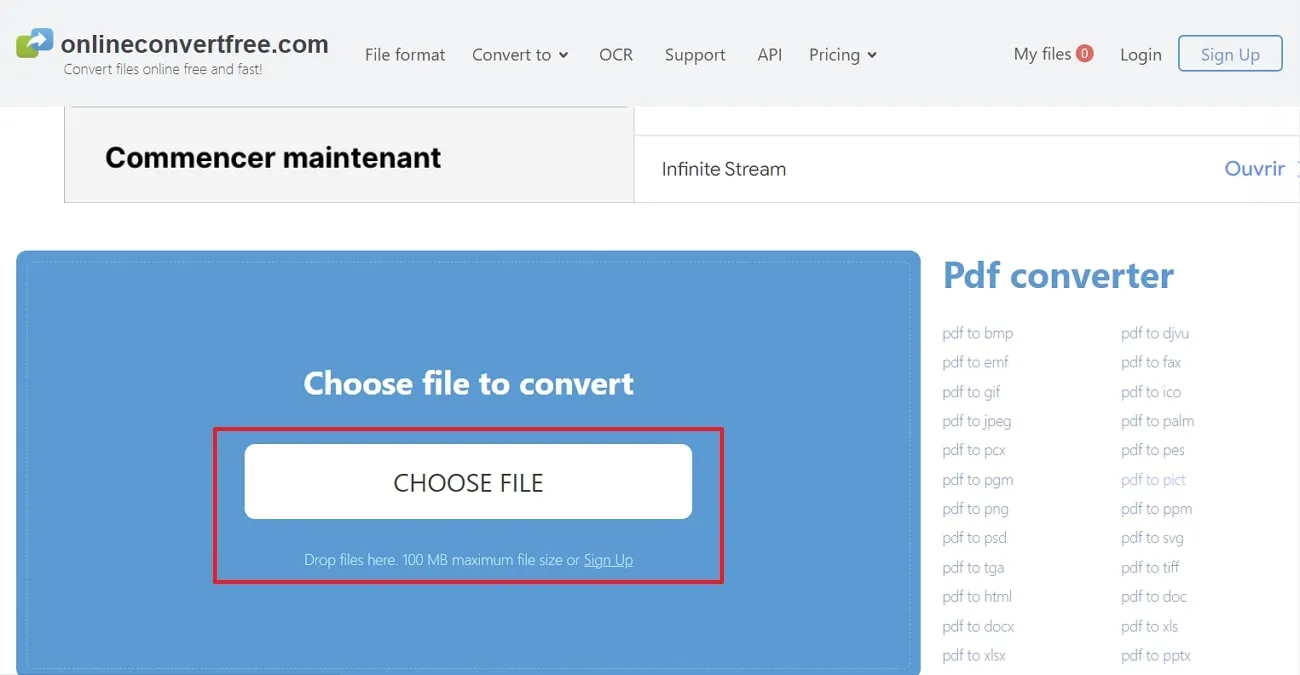
- الخطوة الثانية: بعد تحميل الملف، اختر تنسيق الملف كـ MP4 من قسم "الفيديو" وتابع التحويل بالضغط على خيار "تحويل". الآن، اضغط على أيقونة "تنزيل" لحفظ ملفات MP4 المحولة على جهازك.
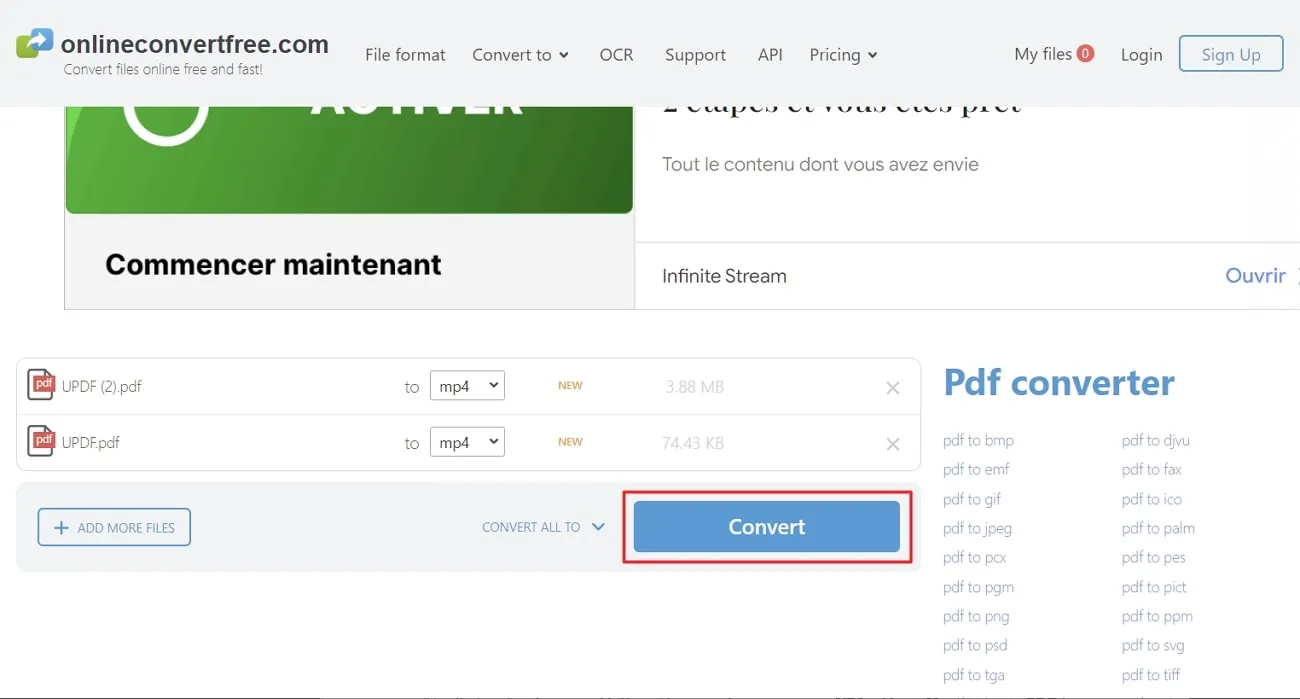
قيود Onlineconverterfree.com
- النسخة المجانية لها حد أقصى لحجم الملف يبلغ مائة ميجابايت.
- يمكنك إجراء ثلاثة تحويلات متزامنة فقط وعشرة تحويلات يومية باستخدام النسخة المجانية.
4. Aspose
تعمل Aspose كأداة متعددة الوظائف تتيح التحويل لجميع التنسيقات الشائعة تقريبًا. تتيح الواجهة سهلة الاستخدام إضافة الملفات بمرفق أو إدخال عنوان URL. يمكن للمستخدمين تحويل PDF إلى فيديو من أي نظام تشغيل أو جهاز، بما في ذلك ويندوز وماك ولينكس، عند توفر اتصال إنترنت.
بالإضافة إلى ذلك، لا يمتلك هذا الموقع أي حقوق لملفك ولا يراقب بياناتك الخاصة. إذا كنت ترغب في تحويل مستنداتك إلى تنسيق فيديو شائع عالميًا باستخدام هذه الأداة، يمكنك اتباع الخطوات التالية:
- الخطوة الأولى: بعد الوصول إلى موقع Aspose، اضغط على قائمة "المنتجات" المنسدلة واختر خيار Aspose.PDF. على الشاشة الجديدة، اضغط على زر "تحويل PDF" للوصول إلى نافذة "تحويل PDF".
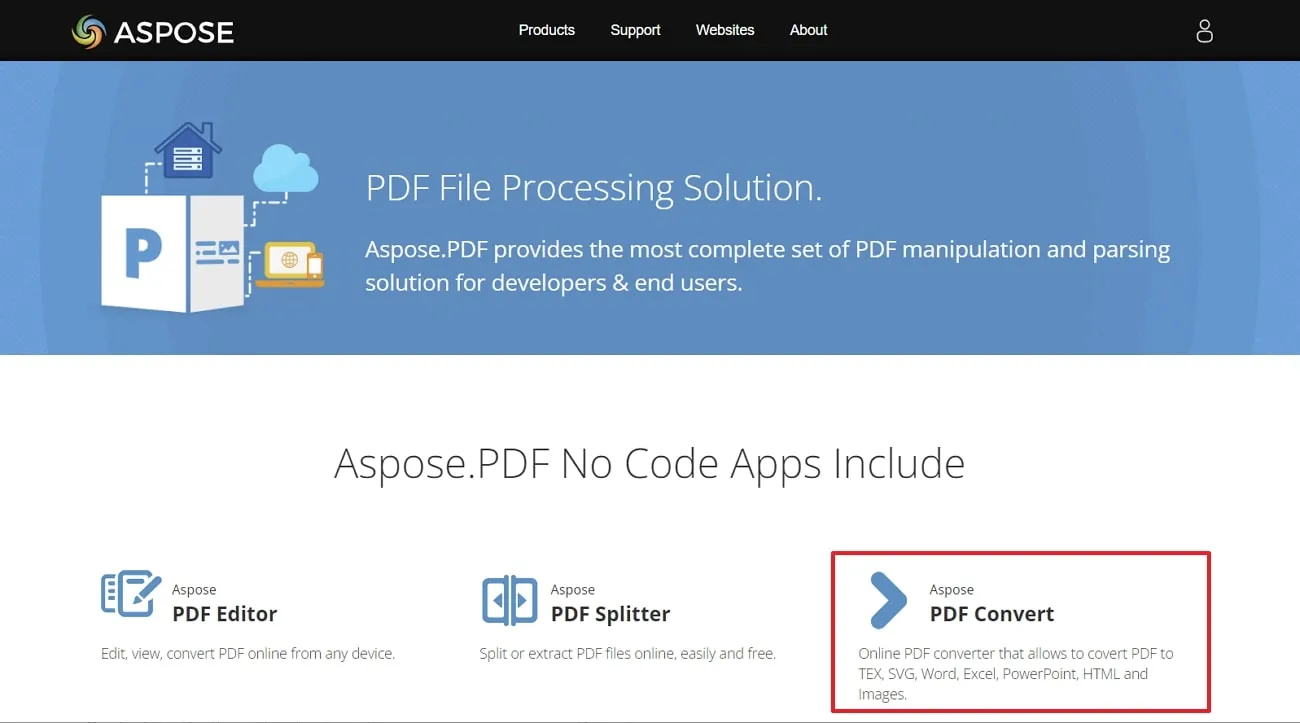
- الخطوة الثانية: بعد ذلك، قم بتحميل ملفاتك عن طريق اختيار "إسقاط أو تحميل ملفاتك" من جهازك. الآن، اضغط على قائمة "حفظ باسم" المنسدلة واختر خيار "MP4" من القائمة المتاحة.
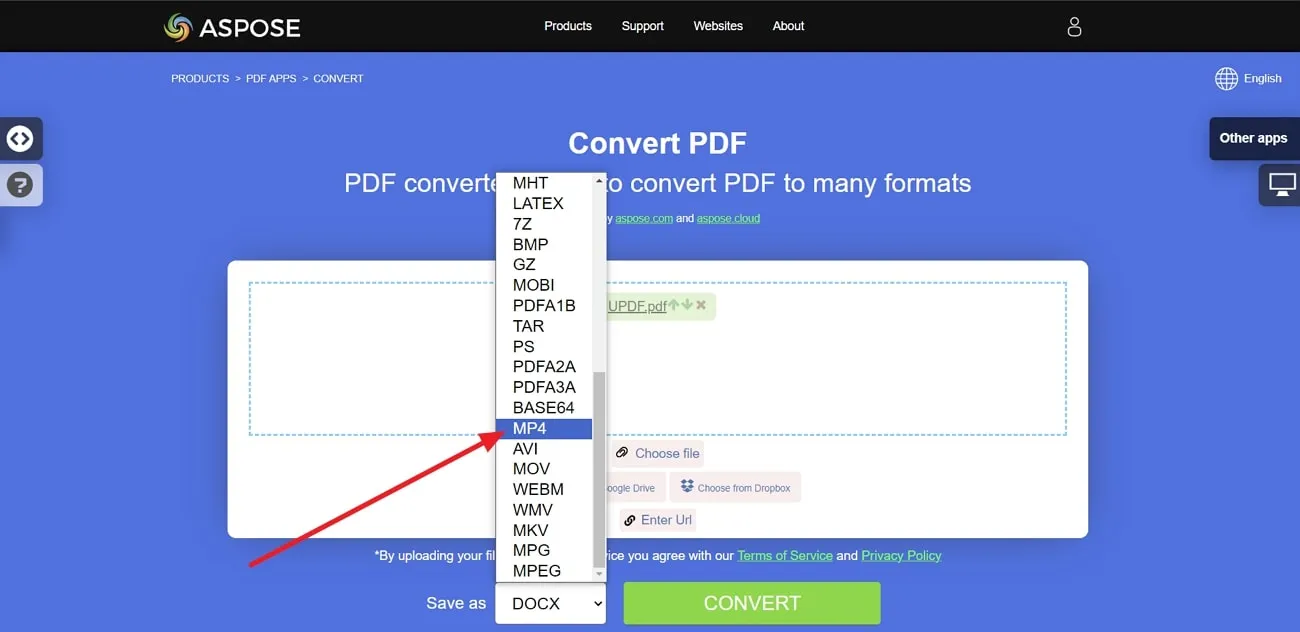
- الخطوة الثالثة: بمجرد اختيار تنسيق الملف، اضغط على خيار "تحويل" ودع عملية التحويل تكتمل. على النافذة الجديدة، اختر زر "تنزيل" للحصول على هذا الملف معك. بالإضافة إلى ذلك، يمكنك الضغط على أيقونة "حذف" لحذف الملف من الخادم.
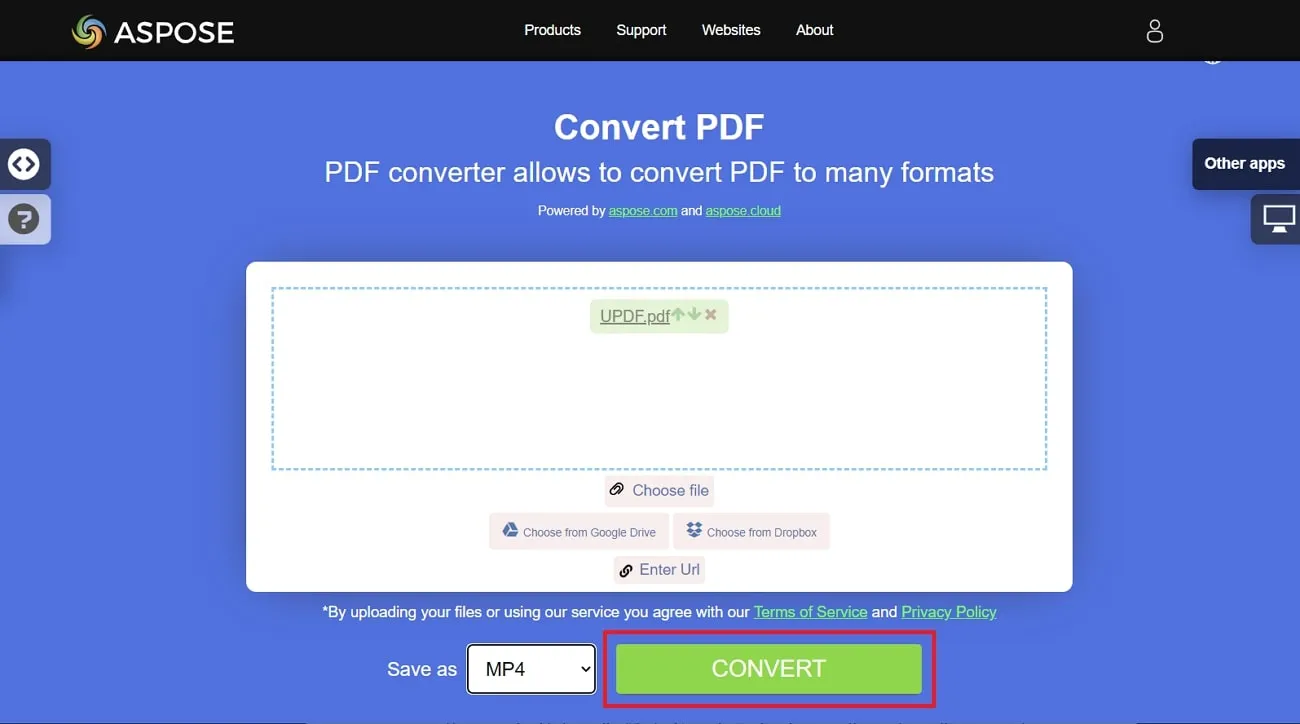
قيود Aspose
- لا يوفر أي ميزات لإضافة الأغنية أو تحديد مدة فيديو MP4 المحول.
- يمكن للمستخدمين تحميل ما يصل إلى عشرة ملفات PDF فقط لتنفيذ عملية تحويل واحدة.
5. Online-Convert
يتيح لك Online-Convert تحويل الملفات من تنسيق المستندات المحمولة إلى فيديو لتعزيز الجاذبية البصرية. في هذه الأداة عبر الإنترنت، يمكن للمستخدمين إجراء تغييرات متعددة على ملفاتهم عند تحويل PDF إلى فيديو. في هذا الصدد، يمكنك ضبط إعداد مسبق، تغيير حجم الشاشة، والتحكم في هذا التغيير الإضافي.
تعليمات حول كيفية تحويل PDF إلى MP4 باستخدام Online-Convert
بالإضافة إلى ذلك، يمكنك قطع مدة الفيديو، تدويره أو قلبه، واختيار ترميز الفيديو. لتنفيذ هذه العملية التحويلية على Online-Convert، يمكنك اتباع الخطوات المفصلة التالية:
- الخطوة الأولى: للبدء، قم بالدخول إلى الموقع الرسمي لهذه الأداة، ثم قم بالتمرير فوق القائمة واختر"جميع الأدوات". هنا، يجب عليك اختيار خيار "Video Converter" للوصول إلى النافذة التي تحتوي على تنسيقات تحويل الفيديو المختلفة.
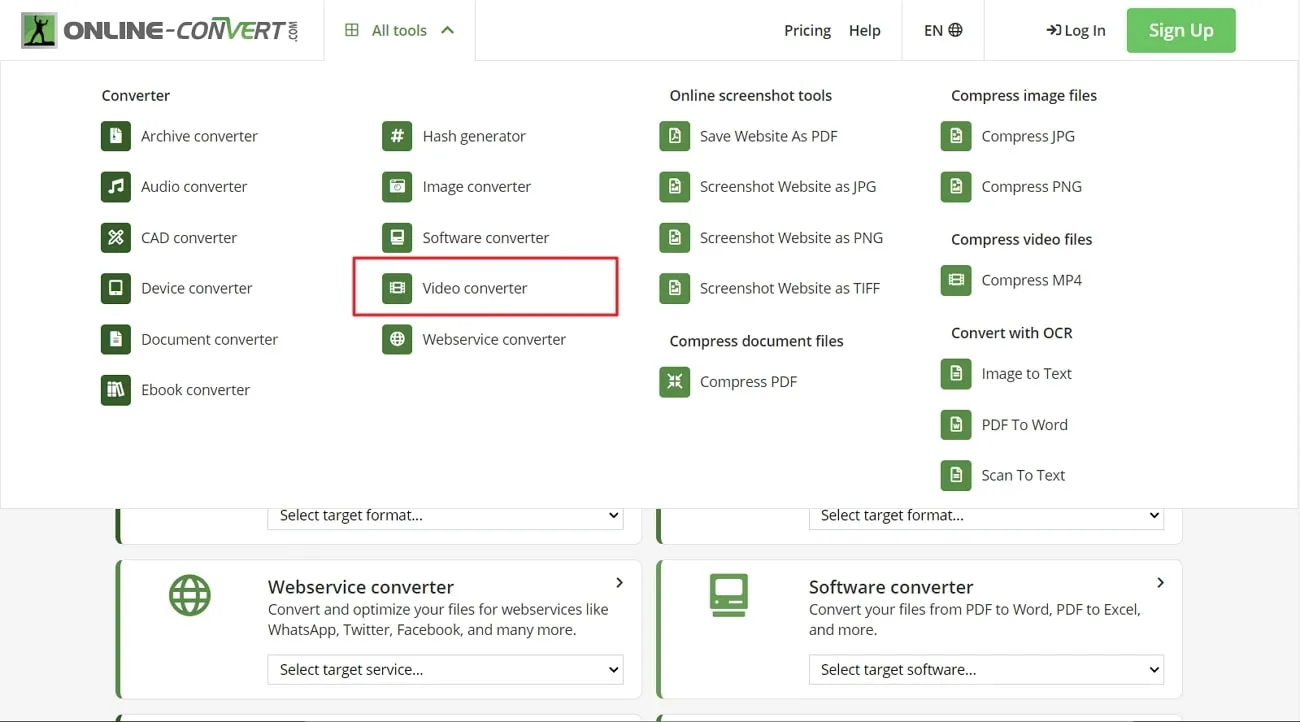
- الخطوة الثانية: بعد الوصول إلى هذه النافذة، اختر تنسيق المصدر كـ "PDF" وتنسيق الهدف كـ "MP4" من الخيارات المتاحة. بعد ذلك، اختر "اختر ملف" لتحميل ملفك من مصادر مختلفة حسب رغبتك. بالإضافة إلى ذلك، يمكنك إضافة ملف تجريبي أيضًا لاختبار التحويلات.
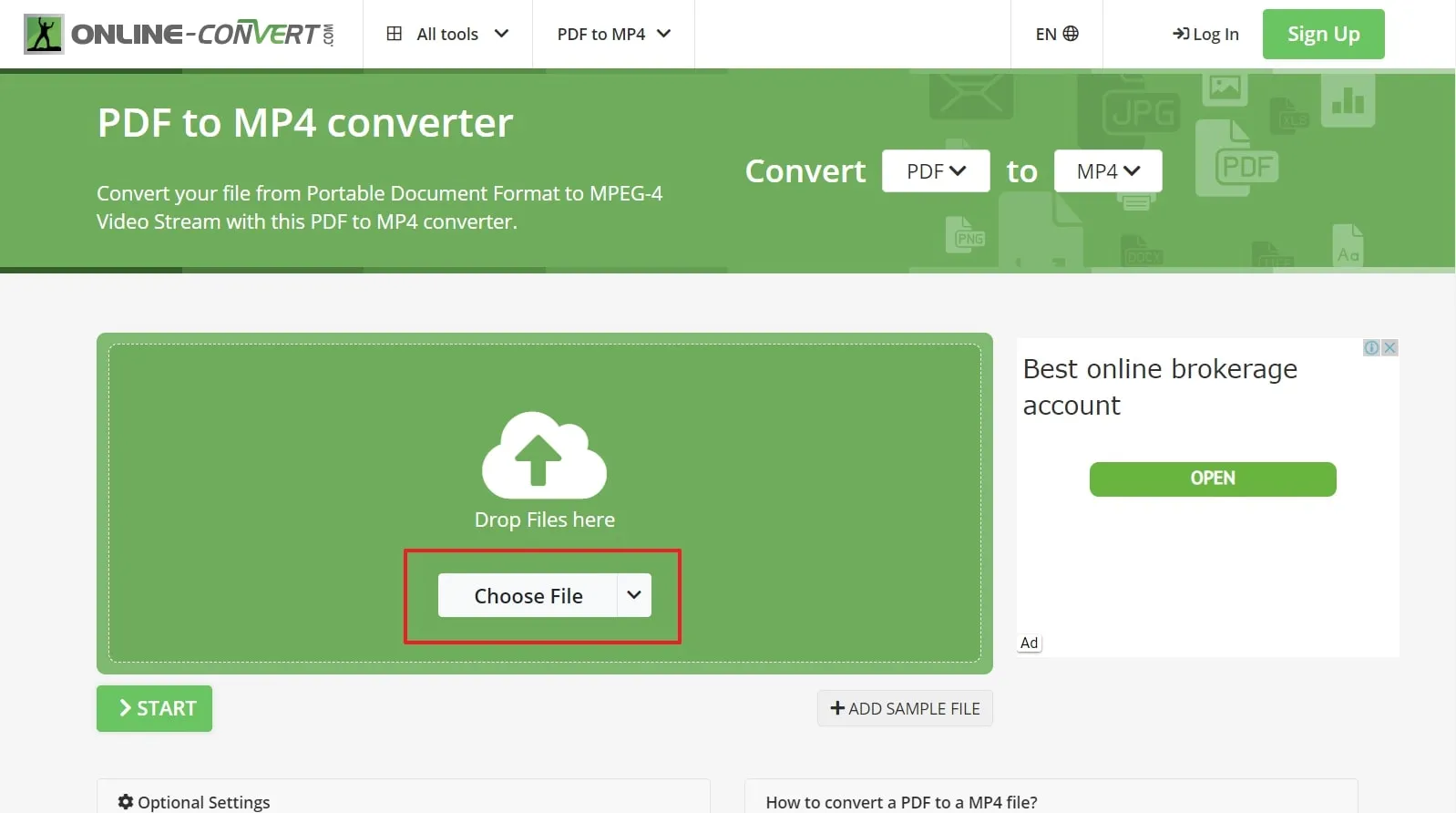
- الخطوة الثالثة: بمجرد تحميل ملف PDF الخاص بك، يمكنك إجراء العديد من التعديلات لتناسب متطلباتك. بعد ذلك، اضغط على زر "ابدأ" لبدء عملية التحويل. في النافذة التالية، اختر خيار "تنزيل" وأكمل عملية التنزيل.
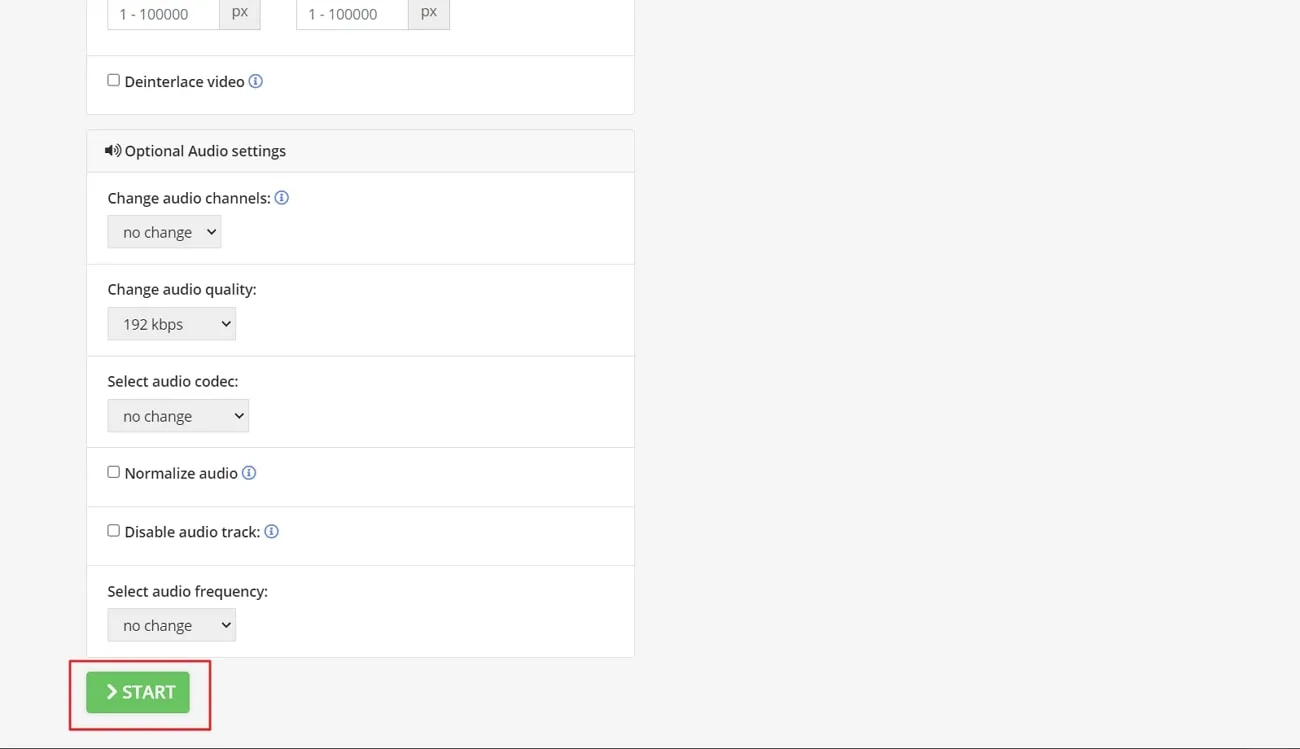
قيود Online-Convert
- يمكنك تحميل الملف بحد أقصى قدره مائة ميجابايت لتحويل PDF إلى MP4 مجانًا.
- لا تقدم هذه الأداة التحويل المجمع في خطة المحول الفيديو المجانية.
الجزء 4. قم بإجراء تغييرات قبل تحويل PDF إلى MP4
يعتبر تنسيق PDF ملفًا عالي التكيف يتيح للمستخدمين تعديل المستندات قبل تحويل PDF إلى MP4. في هذا الصدد، يوفر UPDF مجموعة واسعة من المميزات التفاعلية والقابلة للتخصيص. يمكن للمستخدمين داخل UPDF إجراء تعديلات على محتوى PDF، بما في ذلك النصوص والصور والعناصر متعددة الوسائط. جربه مجانًا من الزر في الأسفل و ستحبه.
Windows • macOS • iOS • Android آمن بنسبة 100%

يدعم UPDF أيضًا دمج المكونات التفاعلية مثل النماذج، والروابط التشعبية، ومميزات الوسائط المتعددة مباشرة في PDF. يمكن لهذه التحسينات أن تعزز بشكل كبير من تفاعل المستخدمين داخل المستند. عند تحويل PDF إلى MP4، فإن القدرة على إجراء هذه التعديلات قبل التحويل تضفي عمقًا وغنىً على الفيديو الناتج.
بالإضافة إلى ذلك، يتيح للمستخدمين إنشاء عروض تقديمية ديناميكية، ومواد تعليمية، أو محتوى ترويجي من خلال تحرير المحتوى والمكونات التفاعلية. هذا يؤدي إلى زيادة التكيف والتخصيص كتنسيق لا يقدر بثمن لأولئك الذين يتطلعون إلى تحسين محتوى PDF الخاص بهم للتحويل إلى MP4.
المميزات الرئيسية
- بمساعدة هذا المحرر PDF، يمكن للمستخدمين تحرير وتخصيص نمط ومظهر المحتوى الخاص بهم. يمكنهم تخصيص خصائص النص مثل نوع الخط، وحجمه، ولونه.
- يعمل دمج الذكاء الاصطناعي في UPDF على زيادة معدل قابلية القراءة إلى أقصى حد. من خلال الدردشة الذكية، يمكن للمستخدمين توليد أفكار الفيديوهات عبر التعليمات القصيرة والمطالبات.
- يمكنك تسليط الضوء على اقتباساتك المفضلة أو المفاهيم الهامة باستخدام أداة التعليق التوضيحي. تم تصميمها لجعل وقت القراءة أكثر إبداعًا من خلال أكثر من مائة طابع وملصق، وأشكال فنية، وتوقيعات مخصصة.
- يوسع UPDF فائدة ملفات PDF الخاصة بك عن طريق تحويلها إلى تنسيقات ملفات مختلفة، بما في ذلك وورد، إكسل، CSV، والمزيد.
الخاتمة
في النهاية، ناقشنا إمكانية تحويل ملفات PDF إلى MP4 واستعرضنا كيفية استخدام هذه الوظيفة عبر مختلف الصناعات والفوائد الرئيسية لهذا التنسيق. لهذا الغرض، قمنا بمناقشة أفضل 5 أدوات فعالة في أداء مهمة تحويل PDF إلى MP4. بالإضافة إلى ذلك، وجدنا أفضل أداة لإجراء التعديلات على ملف PDF قبل تحويله إلى MP4 في شكل UPDF.
لا يقتصر UPDF على تحرير ملفات PDF فحسب، بل ينظمها أيضًا ويضغطها ويضيف تعليقات توضيحية ويحول المستندات لجعلها أكثر جاذبية بصريًا. يمكن للمستخدمين الاستمتاع بسهولة بهذه المميزات عن طريق الضغط على زر "تنزيل مجاني" في الأسفل. يمكنك أيضًا الترقية إلى نسخة UPDF Pro للاستمتاع بكامل وظائف هذا المحرر PDF.
Windows • macOS • iOS • Android آمن بنسبة 100%
 UPDF
UPDF UPDF لـWindows
UPDF لـWindows UPDF لـMac
UPDF لـMac UPDF لـiPhone/iPad
UPDF لـiPhone/iPad UPDF لـAndroid
UPDF لـAndroid  UPDF AI عبر الإنترنت
UPDF AI عبر الإنترنت UPDF Sign
UPDF Sign عرض PDF
عرض PDF التعليق لملف PDF
التعليق لملف PDF تحرير PDF
تحرير PDF تحويل PDF
تحويل PDF إنشاء PDF
إنشاء PDF ضغط PDF
ضغط PDF تنظيم PDF
تنظيم PDF دمج PDF
دمج PDF تقسيم PDF
تقسيم PDF اقتصاص PDF
اقتصاص PDF حذف صفحات PDF
حذف صفحات PDF تدوير PDF
تدوير PDF توقيع PDF
توقيع PDF نموذج PDF
نموذج PDF مقارنة PDF
مقارنة PDF حماية PDF
حماية PDF طباعة PDF
طباعة PDF معالجة الدفعات
معالجة الدفعات OCR
OCR UPDF Cloud
UPDF Cloud حول UPDF AI
حول UPDF AI حلول UPDF AI
حلول UPDF AI الأسئلة الشائعة حول UPDF AI
الأسئلة الشائعة حول UPDF AI تلخيص PDF
تلخيص PDF ترجمة PDF
ترجمة PDF شرح PDF
شرح PDF الدردشة مع PDF
الدردشة مع PDF الدردشة مع الصورة
الدردشة مع الصورة تحويل PDF إلى خريطة ذهنية
تحويل PDF إلى خريطة ذهنية الدردشة مع AI
الدردشة مع AI دليل المستخدم
دليل المستخدم المواصفات التقنية
المواصفات التقنية التحديثات
التحديثات الأسئلة الشائعة
الأسئلة الشائعة حيل UPDF
حيل UPDF مدونة
مدونة الأخبار
الأخبار مراجعات UPDF
مراجعات UPDF مركز التحميل
مركز التحميل اتصل بنا
اتصل بنا











